Ved Admin
Mange brugere har sendt et problem om, at lyd- / lydikon ikke fungerer, når de klikker på det. Hvis du også er offer for denne fejl, er der en fungerende løsning til at løse dette problem.
Fix 1 - Genstart File Explorer
1. Trykke Ctrl + Skift + Esc for at åbne Jobliste.
2. Find nu Windows Explorer, Højreklik på det og vælg Afslut opgave

3. Gå til Fil> Kør ny opgave

4. Skrive explorer.exe i det og klik Okay.

Fix 2 - Genstart Windows Audio-tjenesten
1. Søg tjenester i Windows 10 søgefelt.
2. Klik på tjenester fra søgeresultatet.

3. Find windows lyd service.
4. Højreklik på det og vælg ejendomme.

5. Skift nu starttype til Automatisk.
6. Klik på Hold op for at stoppe tjenesten.
7. Klik på Start for at starte tjenesten igen.

Fix 3 - Afinstaller Realtek-driveren
1. Søg Enhedshåndtering i Windows 10-søgefelt.
2. Klik nu på Enhedshåndtering.

3. Find, Lydvideo- og spilcontrollere / Lyd og lyd.
4. Dobbeltklik på den for at udvide den.
5. Højreklik på Realtek lyd og klik på afinstallere.

6. Sørg for at tjekke indstillingen, slet driversoftwaren.

7. Genstart vores computer.
Fix 4 - Fejlfinding af lyd
1. Trykke Windows-tast + I sammen til Åben indstillinger.
2. Klik på Opdatering og sikkerhed
3. Klik på Fejlfinding
4. Udvide Afspiller lyd ved at klikke på den.
5. Klik på Kør fejlfindingsværktøjet

Fix 5 - Tilføj ny bruger
1. Trykke Windows-tast + I sammen til Åben indstillinger.
2. Klik på Konti.
3. Klik på Familie og andre brugere fra venstre menu.
4. Klik på Føj en anden til denne pc

5. Log ud.
6. Log ind med nyoprettet brugerkonto

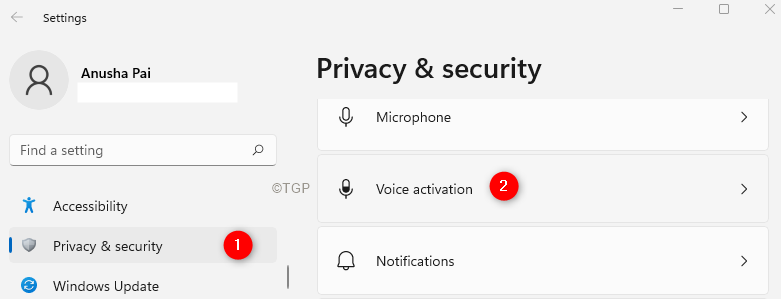
![[Ret:] FFmpeg Library Manglende problem i Audacity](/f/b16206193cf42c47ed05ab12177fb6cd.png?width=300&height=460)